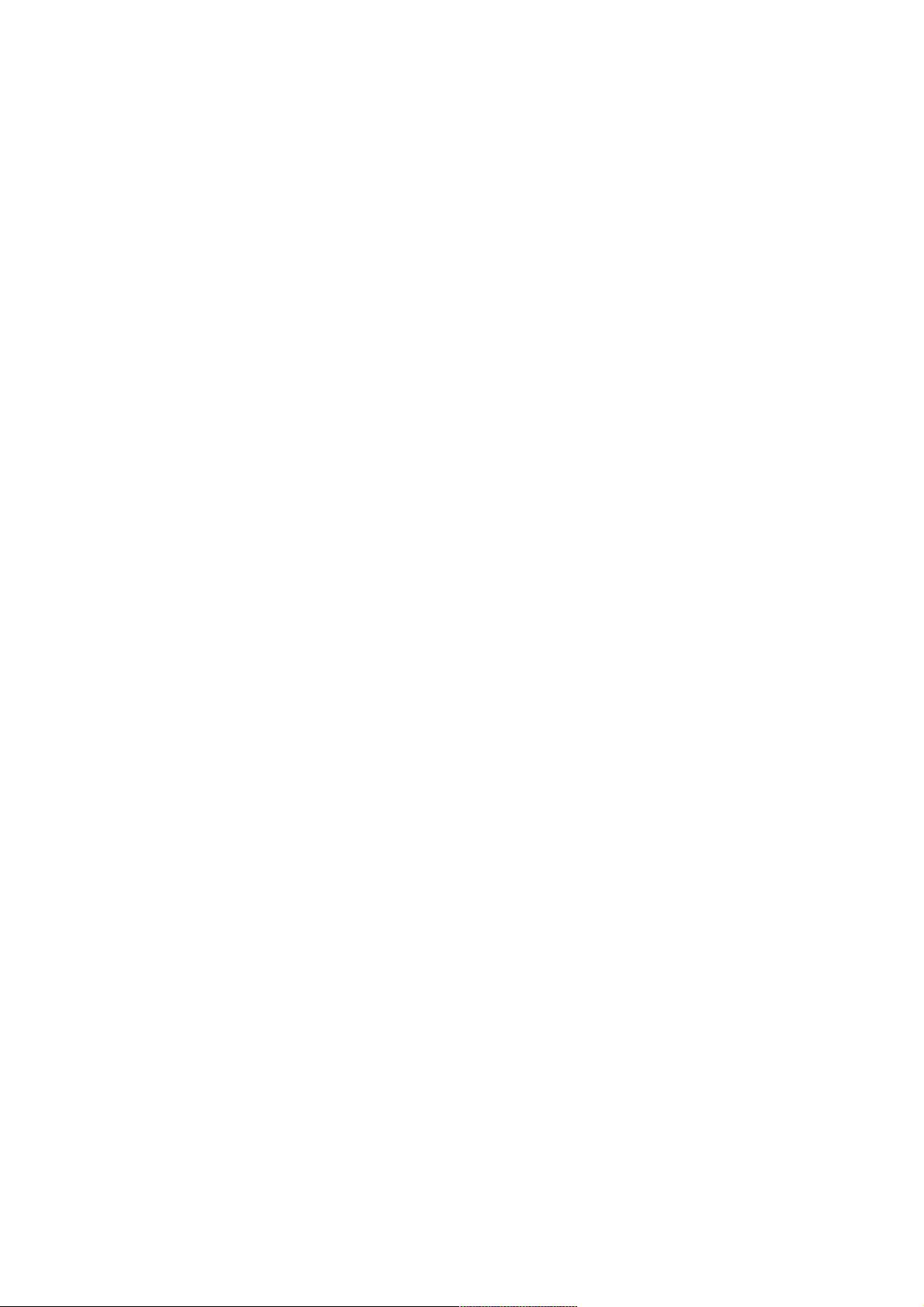Python3 Selenium3:全面掌握webdriver操作与元素查找
67 浏览量
更新于2024-08-31
收藏 57KB PDF 举报
在深入学习Python 3的Selenium框架时,了解如何利用webdriver与浏览器进行交互是至关重要的。上一篇文章已经介绍了`execute`方法,它是Selenium WebDriver API中的一个强大工具,允许我们向远程服务器发送自定义的HTTP请求来获取或执行浏览器操作。通过这个方法,我们可以实现更复杂的自动化测试和网页爬取任务。
本篇将继续探讨如何利用这些基础操作来实现实际的网页浏览和搜索功能。例如,假设我们要使用Selenium打开百度网站并搜索特定的关键字,如"CSDN A757291228",我们可以按照以下步骤进行:
1. **初始化WebDriver**:
首先,我们需要创建一个WebDriver实例,这里通常选择Chrome、Firefox等浏览器的对应驱动,比如`webdriver.Chrome()`或`webdriver.Firefox()`.确保已正确安装对应的浏览器驱动。
```python
from selenium import webdriver
driver = webdriver.Chrome() # 如果使用Chrome
# 或者
driver = webdriver.Firefox()
```
2. **打开网页**:
使用`get`方法加载百度首页,如`driver.get("https://www.baidu.com")`。
3. **定位元素**:
Selenium提供了多种方法来定位页面上的元素,包括`find_element_by_id`和`find_element_by_xpath`,这两个方法在给定的描述中被详细列举了:
- `find_element_by_id(id_)`用于根据元素的ID查找单个元素。如果找到,返回一个`WebElement`对象;如果没有找到,则抛出`NoSuchElementException`异常。
- `find_elements_by_id(id_)`则返回所有匹配指定ID的元素列表。
4. **输入搜索关键字**:
找到搜索框元素后,使用`send_keys`方法输入搜索关键字。这里假设搜索框的ID为`kw`。
```python
search_box = driver.find_element_by_id('kw')
search_box.send_keys("CSDN A757291228")
```
5. **提交搜索**:
如果有可用的搜索按钮,可以使用类似的方法找到并点击。例如,如果搜索按钮的ID为`su`,可以这样操作:
```python
search_button = driver.find_element_by_id('su')
search_button.click()
```
6. **等待页面加载**:
在实际操作中,可能需要等待页面加载完成,确保搜索结果正确展示。可以使用`WebDriverWait`或`expected_conditions`模块配合`time.sleep`来实现这一点。
7. **处理搜索结果**:
获得搜索结果后,你可以进一步提取信息或者执行其他操作,比如遍历搜索结果列表,检查元素属性等。
通过这种方式,我们可以将Selenium框架与实际应用场景结合起来,让Python脚本在处理网页交互时更加高效和灵活。记住,熟练掌握这些基础操作后,可以进一步探索其他的定位策略(如CSS选择器、名称/标签名、LinkText等),以及处理动态加载内容的方法,从而扩展Selenium的功能范围。
2023-11-07 上传
377 浏览量
点击了解资源详情
点击了解资源详情
点击了解资源详情
2024-11-24 上传
2024-11-24 上传
2024-11-24 上传
weixin_38707342
- 粉丝: 7
- 资源: 925
最新资源
- 俄罗斯RTSD数据集实现交通标志实时检测
- 易语言开发的文件批量改名工具使用Ex_Dui美化界面
- 爱心援助动态网页教程:前端开发实战指南
- 复旦微电子数字电路课件4章同步时序电路详解
- Dylan Manley的编程投资组合登录页面设计介绍
- Python实现H3K4me3与H3K27ac表观遗传标记域长度分析
- 易语言开源播放器项目:简易界面与强大的音频支持
- 介绍rxtx2.2全系统环境下的Java版本使用
- ZStack-CC2530 半开源协议栈使用与安装指南
- 易语言实现的八斗平台与淘宝评论采集软件开发
- Christiano响应式网站项目设计与技术特点
- QT图形框架中QGraphicRectItem的插入与缩放技术
- 组合逻辑电路深入解析与习题教程
- Vue+ECharts实现中国地图3D展示与交互功能
- MiSTer_MAME_SCRIPTS:自动下载MAME与HBMAME脚本指南
- 前端技术精髓:构建响应式盆栽展示网站